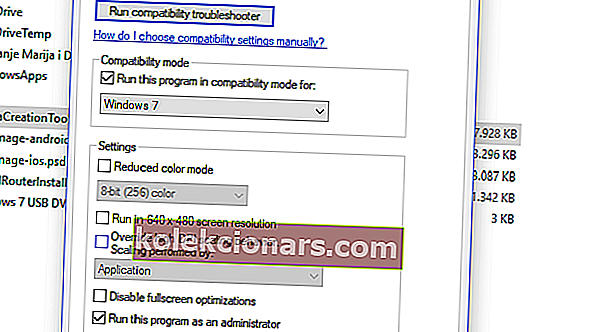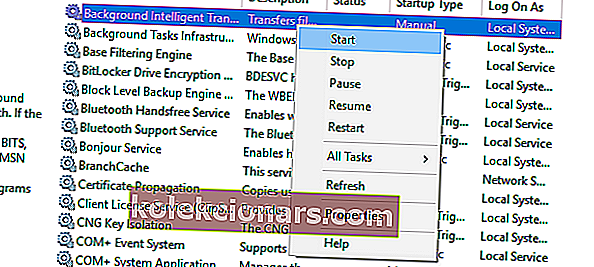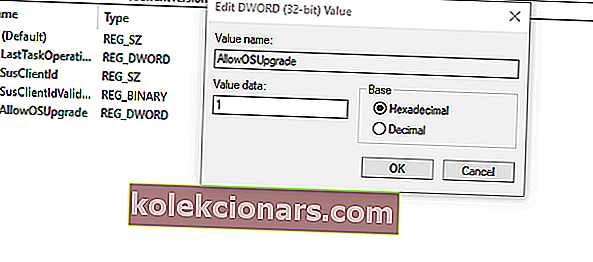Softvérová distribúcia je dnes väčšinou digitálna a dokonca aj Microsoft zmenil svoj prístup k systému Windows 10. Nástroj na tvorbu médií Windows 10, najlepší nástroj pre túto prácu, však nie je taký bezchybný, ako by si človek predstavoval. V prípade systému Windows 10 sa používateľom občas zobrazí výzva „ Pri spustení tohto nástroja došlo k problému “.
Za chybou väčšinou nasleduje alfanumerický kód chyby, ktorý sa líši. Pretože sa táto chyba objavuje v rôznych segmentoch, neexistuje jediné riešenie, ako ju vyriešiť. Riešenie závisí od rôznych faktorov, ako je verzia systému Windows, architektúra, veľkosť USB flash atď.
Za týmto účelom sme pripravili zoznam možných riešení, ktoré by vám mali pomôcť vyriešiť tento problém pomocou tohto šikovného nástroja. Ak ste pri aktualizácii, aktualizácii alebo vytváraní zavádzacieho média pomocou nástroja Media Creation Tool uviaznutí, nezabudnite skontrolovať nižšie uvedené riešenia.
Pri spustení tohto nástroja sa vyskytol problém: 6 krokov na odstránenie tejto chyby
- Spustite nástroj Windows Media Creation ako správca
- Vypnite antivírus
- Vyskúšajte iný počítač a skontrolujte úložný priestor
- Skontroluj aktualizácie
- Upravte register
- Namiesto toho vyskúšajte nástroj na vytváranie médií od iného výrobcu
Riešenie 1 - Spustite nástroj Windows Media Creation ako správca
Niektoré programy potrebujú špeciálne povolenie na prístup a zmenu nastavení týkajúcich sa systému. Aj keď teraz nástroj na vytváranie médií poskytuje spoločnosť Microsoft, nestačí iba jednoduché dvojité kliknutie. Najmä na starších verziách systému Windows.
Aby ste sa vyhli chybe, spustite nástroj na vytváranie médií ako správca. Ak navyše chcete použiť nástroj na vytváranie médií na aktualizáciu zo systému Windows 7 alebo 8.1, stojí za to zmeniť režim kompatibility.
Ak si nie ste istí, ako na to, postupujte dôsledne podľa nasledujúcich krokov a mali by sme ísť do toho:
- Stiahnite si inštalačný súbor nástroja Media Creation Tool .
- Pravým tlačidlom myši kliknite na inštalačný súbor a otvorte Vlastnosti .
- Na karte Kompatibilita vyberte možnosť „Spustiť tento program v režime kompatibility“ .
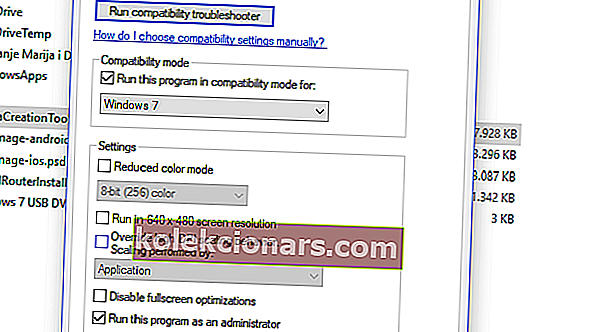
- V rozbaľovacej ponuke zvoľte Windows 7 .
- Teraz začiarknite políčko „Spustiť tento program ako správca“ .
- Potvrďte zmeny a znova spustite nástroj na vytváranie médií .
Ak problém pretrváva a opakovane sa vyskytne chyba pri každom spustení nástroja na vytváranie médií, nezabudnite skontrolovať ďalšie kroky uvedené nižšie.
Riešenie 2 - Vypnite antivírus
Vzťah lásky a nenávisti medzi Windows 10 a antivírusovými riešeniami tretích strán je dobre zdokumentovaný. Totiž, ako Windows Defender rastie na sile a schopnostiach, potreba alternatív tretích strán neustále klesá.
Niektoré riešenia proti malvéru navyše nie sú optimalizované pre prostredie Windows 10 a môžu okrem niekoľkých nesprávnych detekcií blokovať určité funkcie systému Windows. V tomto prípade Windows Media Creation Tool a procesy súvisiace s aktualizáciou.
Dočasné vypnutie antivírusu vás v podstate nebude stáť nič, kým sa nástroj na tvorbu médií nedokončí. Nezabudnite to však neskôr povoliť.
Nedostatok ochrany v reálnom čase po dlhšiu dobu je celkom zodpovednosťou. Niektorí používatelia problém vyriešili iba úplným odinštalovaním antivírusu. Necháme to ako poslednú možnosť, pretože je to zdĺhavá a riskantná operácia.
9 najlepších antivírusových softvérov so šifrovaním na zabezpečenie vašich údajov v roku 2019
Riešenie 3 - Vyskúšajte iný počítač a skontrolujte úložný priestor
Ak máte doma alebo v kancelárii viac počítačov a prvý odmietne vyhovieť, skúste iný. Používatelia uviedli, že na počítačoch iných ako Windows 10 sa vyskytli rôzne chyby, po ktorých nasledoval problém „Pri spustení tohto nástroja došlo k problému“. To znamená, že nástroj na vytváranie médií funguje najlepšie v systéme Windows 10.
Ak teda máte alternatívny počítač, nezabudnite ho použiť na vytvorenie zavádzacieho súboru USB alebo ISO. Okrem toho vám odporúčame používať USB, ktoré obsahuje najmenej 6 GB úložného priestoru.
Aj keď hlavné nastavenie systému Windows 10 zaberá okolo 4 GB, táto veľkosť nebude stačiť na aktualizácie. Ak navyše používate nástroj na vytváranie médií na aktualizáciu systému Windows 10 na najnovšiu verziu, uistite sa, že máte v systémovom oddiele (C:) dostatok miesta.
Nakoniec sa niektorým používateľom podarilo problém vyriešiť naformátovaním USB flash disku na formát NTFS namiesto FAT32. Potom sa zdá, že Nástroj na tvorbu médií fungoval dobre.
Riešenie 4 - Skontrolujte dostupnosť aktualizácií
Mnoho používateľov sa obráti na nástroj na vytváranie médií, keď chcú urýchliť aktualizáciu na väčšiu verziu. Teraz tento nástroj, rovnako ako funkcia Windows Update, využíva služby spojené s aktualizáciami a do značnej miery závisí od ich výkonu. Služby ako BITS sú nanajvýš dôležité, dokonca aj pre nepôvodné aplikácie, ako je Media Creation Tool.
Musíte sa teda ubezpečiť, že sú spustené všetky služby spojené s aktualizáciou. Tieto pokyny by vám mali ukázať, kde hľadať a čo robiť s aktualizačnými službami:
- Do vyhľadávacieho panela Windows zadajte services.msc a otvorte Services .
- Nájdite tieto služby v zozname a uistite sa, že sú spustené:
- Služba inteligentného prenosu na pozadí (BITS)
- Server
- Kľúčové moduly IKE a AuthIP IPsec
- Pomocník TCP / IP NetBIOS
- Pracovná stanica
- Windows Update alebo Automatické aktualizácie
- Ak je niektorá z týchto služieb zastavená, kliknite pravým tlačidlom myši a vyberte Start pre každú jednotlivo.
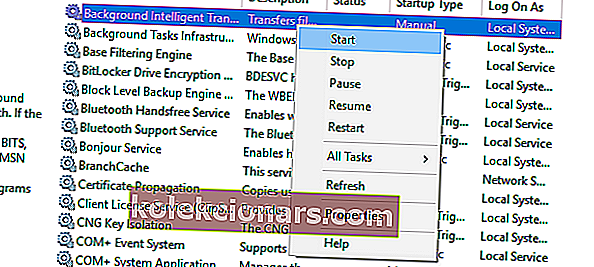
- Reštartujte nástroj na vytváranie médií a hľadajte zmeny.
Toto riešenie by mohlo stačiť na to, aby vás zbavilo chyby „Pri spustení tohto nástroja sa vyskytol problém“, ale zdá sa, že to tak nie je vždy. Pre ďalšie riešenie problémov musíte siahnuť po registri.
- PREČÍTAJTE SI TIEŽ: Oprava: Nepodarilo sa nám pripojiť k chybe systému Windows 10 s aktualizačnou službou
Riešenie 5 - Upravte register
Register je pre začiatočníkov nebezpečnou pôdou a neodporúča sa sám sa túlať a meniť hodnoty. Prinajmenšom, ak si nie ste istí svojimi činmi. A väčšina ľudí nie je, kým nenastane kritické zlyhanie systému a nepokoje nepokoje.
Teraz, žartujeme stranou, v registri je niečo, čo môžete a mali by ste zmeniť, aby ste mohli vyriešiť problémy s aktualizáciou pomocou nástroja na tvorbu médií. Samozrejme, skôr ako začneme, odporúča sa zálohovať váš register a až potom prejsť na vyladenie.
Podľa pokynov uvedených nižšie vykonajte určité zmeny v registri:
- Do vyhľadávacieho panela systému Windows zadajte príkaz regedit a otvorte Editor databázy Registry.
- Na paneli ponuky vyberte možnosť Súbor a kliknite na položku Exportovať .
- Exportujte svoj register a zálohujte ho.
- Postupujte podľa tejto cesty:
- HKEY_LOCAL_MACHINE \ SOFTWARE \ Microsoft \ Windows \ Aktuálna verzia \ WindowsUpdate \ OSUpgrade
- Pravým tlačidlom myši kliknite na prázdne miesto a vyberte Nový> DWORD . Pomenujte nové dword AllowOSUpgrade a nastavte jeho hodnotu na 1 .
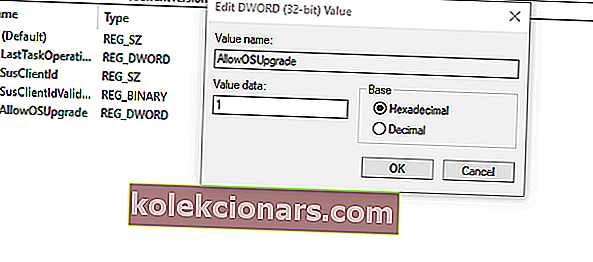
- Reštartujte počítač.
- PREČÍTAJTE SI TIEŽ: V systéme Windows 10 nie je prístup k editoru databázy Registry [FIX]
Riešenie 6 - Vyskúšajte radšej nástroj tretej strany
Nakoniec, ak vlastníte súbor ISO Windows 10, ale nemôžete použiť nástroj na vytváranie médií na vytvorenie zavádzacieho média, vždy existuje alternatíva.
Väčšina používateľov by sa okamžite obrátila na Rufus, čo je malý, prenosný nástroj tretej strany. Vďaka tomu by ste mali byť schopní vytvoriť bootovacie médium USB a vyhnúť sa vyššie uvedeným chybám pomocou nástroja na vytváranie médií. Rufus nájdete a stiahnete kliknutím na tento odkaz.
Týmto krokom môžeme uzavrieť tento článok. V prípade, že máte otázky alebo alternatívne riešenia týkajúce sa chyby nástroja na vytváranie médií, bolo by dobré sa s nami o ne podeliť v sekcii komentárov nižšie.
Poznámka redakcie: Tento príspevok bol pôvodne publikovaný v septembri 2017 a od tej doby bol kompletne prepracovaný a aktualizovaný kvôli aktuálnosti, presnosti a komplexnosti.